有线网卡在Win8下自动获取IP地址的设置方法
有线网卡在Win8下自动获取IP地址的设置方法
2016-11-08 19:53:52 /故事大全
有线网卡在Windows8系统下自动获取IP地址的设置动画
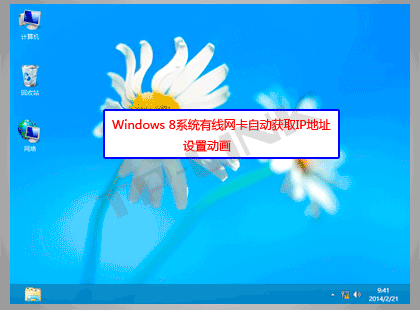
Windows 8系统有线网卡自动获取IP地址设置动画
详细设置步骤
Windows 8系统有线网卡自动获取IP地址的详细设置步骤如下:
第一阶段:设置网卡自动获取IP地址
第一步:进入Windows 8系统的经典桌面,在电脑桌面右下角找到网络图标 ,右键点击并选择打开网络和共享中心。如下图所示:
,右键点击并选择打开网络和共享中心。如下图所示:

第二步:弹出网络和共享中心的界面,点击更改适配器设置。如下图所示:
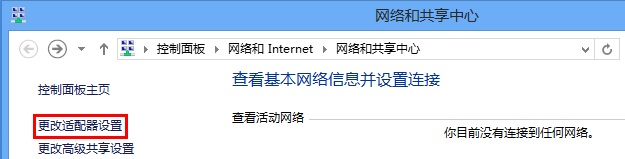
第三步:打开更改适配器设置后,找到以太网,右键点击并选择属性。如下图所示:

第四步:找到并点击Internet协议版本4(TCP/IPv4),点击属性。如下图所示:
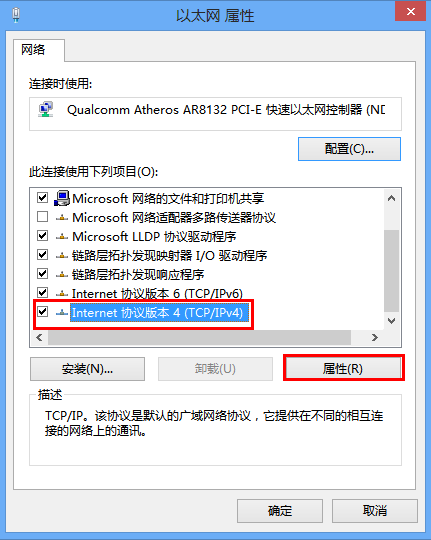
第五步:选择自动获得IP地址(O)、自动获得DNS服务器地址(B),点击确定。如下图所示:

第二阶段:确定电脑是否成功获取到IP地址
找到以太网,右键点击并选择状态。如下图所示:
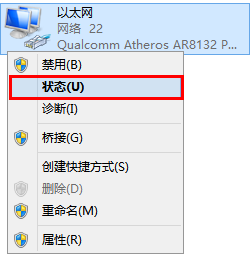
点击详细信息,如下图所示:
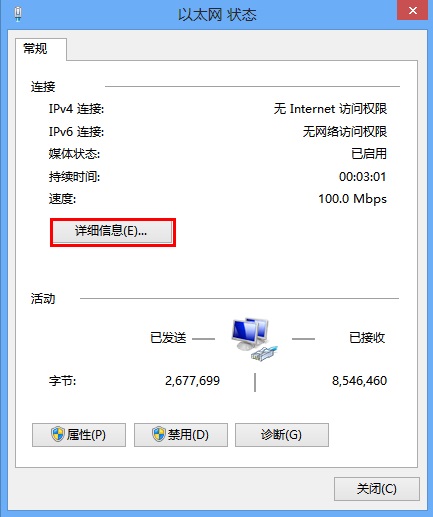
在详细信息的列表中确认“已开启DHCP”为是,而且可看到自动获取到的IPv4地址、默认网关、DNS服务器地址等信息,表明电脑自动获取IP地址成功。
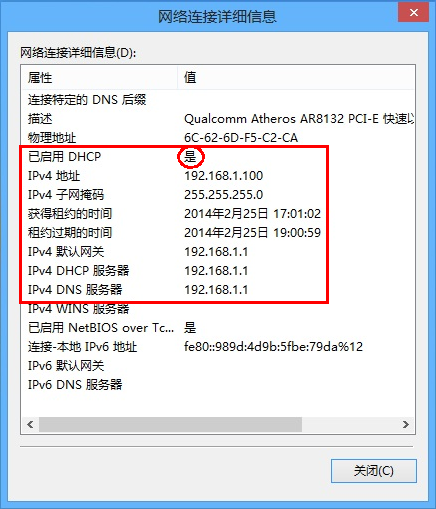
至此,有线网卡自动获取IP地址设置步骤完成。
所属专题:
版权所有- © 2012-2015 · 故事大全 SITEMAP站点地图 Power by flip clock online手机看故事
站点地图 Power by flip clock online